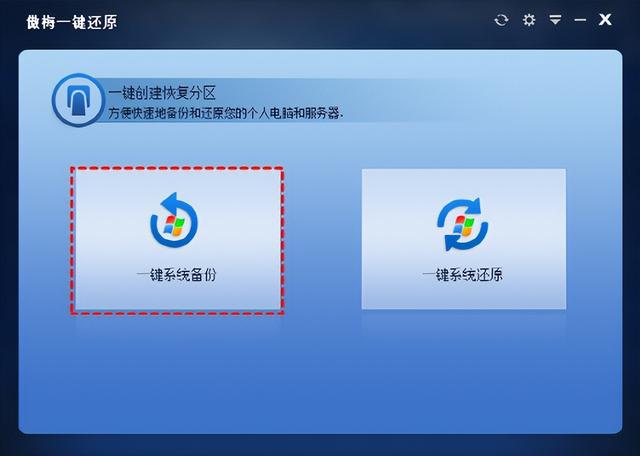电脑在我们的日常生活中,往往承担着办公学习的作用,你都掌握哪些技巧了呢?下面这6个隐藏极深的Windows实用小技巧,学会后让你的电脑更好用。
01.图片简单处理
平时我们需要对图片进行简单的处理,无需打开庞大的PS,Win10系统自带“画图”工具。鼠标右键图片,点击【编辑】,就会打开画图面板,在工具栏中选择对应的工具,就可以对图片进行编辑了。
02.抠图更换背景
Win10系统还内置了一个“画图3D”工具,导入图片后点击【神奇选择】,即可自动抠出照片中的人物,完成后还能添加为“贴纸”,导入新背景图片,即可实现抠图换背景。
03.任意形状截屏
大家在使用电脑时,是不是都在用微信或QQ截图?其实我们点击【Win+shift+S】,就可以快速截屏,并且它可以矩形截图、任意形状截图、窗口截图和全屏截图。截出来的图片都是原图,不会被压缩。
04.粘贴版本记录
电脑上复制功能,只能粘贴最后一项,当我们需要复制多条内容,可以打开Windows设置,点击【系统】-【剪贴板】,选择“开启剪贴板历史记录”。使用快捷键【Win+V】,即可看到之前复制过的内容。
05.快速录屏记录
Windows系统还自带录屏功能,我们先点击【Win+R】,接着输入“psr.exe”,再点击回车键,就可以启动录制功能了。但是只能记录步骤,没有声音哦。
如果你想剪辑或者编辑录屏视频,可以使用专业的录屏软件,像是「迅捷屏幕录像工具」,就可以实现全屏/区域录屏、视频编辑、剪辑,操作起来也非常简单。
06.清理磁盘垃圾
为了让电脑保持较快的运行速度,我们就需要对C盘进行清理才行,同样电脑系统也是有自带磁盘清理工具。我们打开【此电脑】,点击选中C盘,右击【属性】,选择【磁盘清理】就可以了。
上面这6个隐藏极深的Windows实用小技巧,让你的电脑更好用。